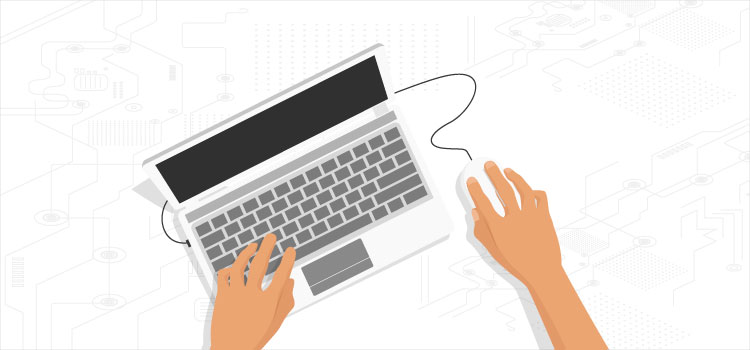بهترین کلیدهای میانبر باعث می شوند در زمان استفاده از کامپیوتر کارمان آسان شود .
زمانیکه درحال تایپ نوشته ای هستید و فرصت کوتاهی برای انجام آن دارید با برداشتن دست از روی صفحه کلید ثانیه های ارزشمندی را از دست می دهید، درصورتیکه در بیشتر موارد می توانید با استفاده از کلیدهای میانبر بهترین سرعت عمل را در حین انجام کار با رایانه داشته باشید.همچنین با استفاده از برخی میانبرها می توانید کارها را دقیق تر نیز انجام دهید.
به همین منظور در این مقاله گروه فنی رایانه کمک قصد دارد بهترین میانبرهای صفحه کلید را به شما معرفی کند.
استفاده از کلید ترکیبی CTRL + F
با فشردن کلیدهای CTRL+F در هر برنامهی خواندنی و همچنین تمام مرورگرها، واژهپردازها، برنامههای گسترده و ابزارهای توسعهدهنده می توانید کلمهی مورد نظر خود را در یک متن خاص جستجو کنید.
همچنین می توانید زمانیکه کلمه مورد نظر خود را در متن برنامه پیدا کردید، با فشردن کلیدهای جهتدار تکرار کلمه را در باقی قسمتهای متن مشاهده کنید. برخی برنامهها نظیر کروم تمام تکرارها را بصورت هایلایت نمایش می دهد. در این حالت برای پرش به تکرارها میتوانید کلید F3 را بزنید.
برای استفاده از بهترین کلیدهای میانبر در ورد مطلب کلیدهای میانبر ورد را مطالعه نمایید .
اجرا کردن نرم افزار با کلید میانبر
در این قسمت قصد داریم روشی برای ساخت کلید میانبر برای اجرای نرم افزار آموزش دهیم ویندوز به ما این قابلیت را داده است که برای برنامه های پرکاربردمان شورت کات تعریف کنیم که با کلید میانبر اجرا شود . برای ساخت شورت کات و ساخت کلید میانبرش ویدویو زیر را مشاهده نمایید.
ترکیب Shift و کلیک
زمانیکه میخواهید چند ردیف را در یک برنامهی صفحه گسترده انتخاب کنید یا بخشهایی از متن را در مایکروسافت ورد انتخاب کنید و یا بخواهید چند فایل موجود در یک برنامهی فایل اکسپلورر را هایلایت کنید، درصورتیکه این گزینهها متوالی باشند، کافیست از ترکیب Shift و کلیک استفاده کنید.
بهعنوان مثال اگر قصد دارید ردیف ۱۰ تا ۳۰ در یک صفحهی اکسل را انتخاب کنید. ابتدا باید اولین ستون را با کلیک انتخاب، سپس با فشردن Shift آخرین ردیف را انتخاب کنید. به این ترتیب تمام ردیفهای میانی هم انتخاب خواهند شد.
در صورتیکه گزینههای مورد نظر شما پشت هم نباشند، میتوانید بهجای Shift از کلید CTRL استفاده کنید. برای اینکار کافیست دکمه Ctrl را نگه داشته سپس گزینه های پراکنده را انتخاب کنید.
CTRL + A
این کلید بسیار کاربردذی می باشد ظزمانیکه نیاز داشته باشید تمام محتوای یک پنجره را انتخاب کنید کافیست با فشردن کلیدهای ترکیبی CTRL + A
اینکار را انجام دهید سپس می توانید از دستورهای کپی پپیست و سایر درخواست های مورد نیاز خود بر روی آن استفاده کنید.
ترکیب Shift و کلیدهای جهتدار
جهت انتخاب دقیق تر و هایلایت کردن متن می توانید با استفاده از صفحه کلید، بهسادگی کلید Shift را نگه داشته سپس توسط کلیدهای جهتدار، متن را بهصورت بخش بخش هایلایت کنید.
همچنین می توانید با نگهداشتن کلید CTRL، کل یک کلمه را بهجای هر کاراکتر همراه با کلیدهای جهتدار انتخاب کنید. لازم بذکر است که در اکثر برنامههای متنی میتوانید برای ضخیم کردن متن یا ایتالیک کردن آن به ترتیب از کلیدهای ترکیبی CTRL+B و CTRL+I هم استفاده کنید.
ترکیب ALT و فلشهای راست و چپ
خیلی از مواقع زمانیکه در حال جستجوی مطلبی در گوگل هستید، نیاز دارید برای بازگشت به صفحه قبل روی فلش سمت چپ در بالای صفحه کلیک کنید همچنین برای رفتن به صفحه بعد نیز بر روی فلش سمت راست کلیک کنید اما با نگه داشتن دکمه Alt و کلیدهای جهت دار چپ و راست به ترتیب می توانید اینکارها را بدون برداشتن دست از روی کیبورد براحتی انجام دهید.
ترکیب Windows و کلیدهای جهتدار
یکی از ویژگی های جذاب ویندوز ۱۰، قابلیت اسنپ کردن پنجرههای کنار یکدیگر است. با استفاده از این خصوصیت شما می توانید صفحه نمایش خود را بین ۲ تا ۴ اپلیکیشن تقسیم کرده تا پنجره ها را در کنارهم مشاهده کنید.
جهت استفاده از ویژگی اسنپ، لازم است که پنجرهها را با ماوس به راست یا چپ صفحه نمایش درگ کنید. در حالیکه را آسانتری نیز وجود دارد.
با استفاده از کلید Windows و فلش سمت چپ (یا راست) میتوان یک پنجره را به سمت چپ (یا راست) صفحه نمایش اسنپ کرد. همچنین زمانیکه نیاز داشته باشید تا 4 پنجره را در صفحه نمایش خود باز کنید کافیست از ترکیب کلیدهای Windows و فلشهای بالا و پایین استفاده کنید.
CTRL + Shift + V
خیلی از مواقع زمانیکه در حال نوشتن یا ویرایش یک سند آنلاین (مانند ایمیل) در مرورگر خود هستید و تصمیم میگیرید که بخشی از توضیحات را از یک فایل ورد یا از یک وبسایت کپی کنید، پس از کپی پیست متن مورد نظر خود، ناگهان با فونتهای درهم ریخته و ناخواسته مواجه میشوید.
در اینصورت می توانید با استفاده از کلیدهای ترکیبی CTRL+Shift +V از بهم ریختگی متن مورد نظر خود جلوگیری کرده و آنرا به حالت متن ساده در مرورگر پیست کنید.
لازم بذکر است که این روش در مرورگرهای کروم و فایرفاکس وجود دارد.
ALT + F4
اکثر افراد جهت بستن برنامهها یا تب های مررگر خود بروی آیکون ضربدر کنار هر صفحه کلیک می کنند. در حالی که این کار نسبتا وقتگیر است، بهخصوص اگر بخواهید چندین پنجره را همزمان ببندید.
با استفاده از کلیدهای ترکیبی ALT + F4 در ویندوزهای ۷، ۸ و ۱۰ می توانید تب ها یا پنجره ها را براحتی ببندید.همچنین با استفاده از میانبرهای CTRL+W می توانید تبهای مربوط به یک برنامه را بدون بسته شدن خود برنامه بصورت همزمان ببندید.
Shift + F7
گاهی اوقات در حین نوشتن یک مقاله در مایکروسافت ورد ، نیاز داریم تا از یک واژه انگلیسی مترادف استفاده کنیم در اینصورت لازم است تا با جستجوی آنلاین کلمه مورد نظر خود را پیدا کنیم اما میتوانید از کلیدهای ترکیبی برای انجام اینکار استفاده کنید.
برای این منظور کافی است کلمهی مورد نظر را هایلایت کرده سپس Shift+F7 را فشار دهید. در این صورت نرمافزار Word فهرستی از واژگان مربوط را در پنلی در سمت راست صفحه نمایش نشان میدهد.
CTRL + W
با استفاده از کلیدهای ترکیبی CTRL + W تب های بسته شده در هر مرورگر بازیابی می شوند.
Windows + L
زمانیکه در محل کار خود یا منزل میخواهید مدت کوتاهی از کامپیوتر خود دور شوید می توانید با استفاده از کلیدهای ترکیبی Windows + L بصورت موقت ویندوز خود را قفل کنید.
Windows + M
جهت مینیمایز کردن تمام صفحات و برنامه های باز شده در دسکتاپ میتوانید از کلیدهای ترکیبی Windows + M استفاده کنید.
Shift + Space
با استفاده از این کلیدهای ترکیبی می توانید یک ردیف کامل از هر برنامه را در حالت انتخاب قرار دهید.
حل مشکل USB Device not Recognized
برای رفع مشکل شناسایی فلش مموری توسط سیستم خود می توانید مطلب ” حل مشکل USB Device not Recognized ” را مطالعه فرمایید.
CTRL + D
در این قسمت قصد داریم بهترین کلیدهای میانبر در مرورگر ها را آموزش دهیم.
در مرورگرهای کروم و فایرفاکس می توانید با استفاده از این کلیدهای ترکیبی صفحه فعلی را نشانه گذاری، نام آنرا ویرایش و حتی پوشه ذخیره سازی آنرا مشخص کنید.
Ctrl + N
یک سند جدید ایجاد میکند
Ctrl + O
سند موجود را باز میکند
Ctrl + S
یک سند را ذخیره میکند
F12
کادر محاورهای Save As را باز میکند
Ctrl + W
سند را میبندد
Ctrl + Z
اقدامی را لغو میکند
Alt + Ctrl + S
پنجره را تقسیم کرده یا نمای تقسیم را حذف میکند
Ctrl + Alt + O
نمای کلی سند
Ctrl + Alt + N
پیشنمایش سند
Ctrl + F2
پیشنمایش چاپ
F1
پنجره راهنما را باز میکند
Ctrl + F
جستجو در یک سند
F7
املا و چک کردن گرامر
Shift + F7
ویراستار را باز میکند.
کلیدهای جهتدار چپ/راست
حرکت مکاننما به سمت چپ یا راست
Ctrl + کلیدهای چپ/راست
جابجایی کلمه به کلمه به سمت چپ یا راست
کلیدهای جهتدار بالا/ پایین
حرکت به بالا یا پایین یک خط
Ctrl + کلیدهای جهتدار بالا/ پایین
حرکت بین پاراگرافهای بالایی یا پایینی
End
حرکت به پایان خط فعلی
Ctrl + End
حرکت به انتهای سند
Home
حرکت به ابتدای خط فعلی
Ctrl + Home
حرکت به ابتدای سند
Page Up/Page Down
حرکت یک صفحه به بالا یا پایین
Ctrl + Page Up/Page Down
حرکت به قبل یا بعد موضوع جستجو
Alt + Ctrl + Page Up/Page Down
حرکت به بالا یا پایین پنجره فعلی
F5
انتقال به بخش خاصی از سند
Shift + F5
انتقال به آخرین نقطهای که قبل از بسته شدن سند ویرایش کردهاید
Shift + کلیدهای چپ/راست
گسترش انتخاب فعلی به یک کاراکتر به سمت چپ یا راست
Ctrl + Shift + کلیدهای چپ/راست
گسترش انتخاب فعلی به یک کلمه به سمت چپ یا راست
Shift + کلیدهای جهتدار بالا/ پایین
گسترش محدوده متن انتخابی به یک خط بالاتر یا پایینتر
Ctrl + Shift + کلیدهای جهتدار بالا/ پایین
گسترش محدوده انتخاب به آغاز یا پایان پاراگراف
Shift + End
گسترش محدوده انتخاب به انتهای خط
Shift + Home
گسترش محدوده انتخاب به ابتدای خط
Ctrl + Shift + Home / End
گسترش محدوده انتخاب به آغاز یا پایان سند
Shift + Page Down / Page Up
گسترش محدوده انتخاب به بالا یا پایین یک صفحه
Ctrl + A
انتخاب کل سند
Backspace
حذف یک کاراکتر به سمت چپ
Ctrl + Backspace
حذف یک کلمه
در پایان ممنون می شویم در صورتی که در بین بهترین کلیدهای میانبر گزینه ای مد نظر شما می باشد که در این مقاله موجود نیست آن را در بخش نظرات برای ما کامنت کنید.
نظرات و پیشنهادات خود را می توانید بصورت کامنت در صفحه رسمی اینستاگرام رایانه کمک قرار دهید.
جهت رفع مشکلات رایانه و حل مشکلات تلفن همراه خود کافیست با کارشناسان مجرب رایانه کمک تماس گرفته و به صورت شبانه روزی از خدمات غیر حضوری رایانه کمک بهره مند شوید.
شماره های تماس از سراسر کشور:
9099071540 (تلفن ثابت)
021-7129 ( تلفن ثابت و همراه)
چقدر این مطلب مفید بود ؟
یک ستاره پنج ستاره
میانگین رتبه 0 / 5. تعداد امتیازات 0
تا کنون امتیازی ثبت نشده است . (اولین نفر باشید)